服务器能不能装win7系统(服务器安装win7系统步骤是什么)
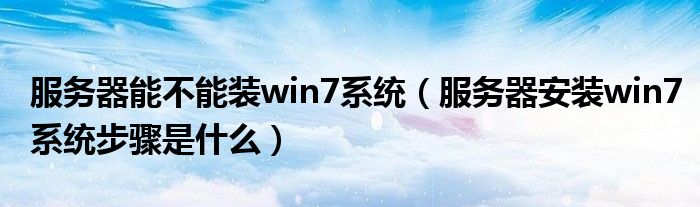
大家好,今天小可来为大家讲解下服务器能不能装win7系统,服务器安装win7系统步骤是什么的操作步骤,这个很多人还不知道它的操作步骤,现在让我们一起来学习学习吧!
相关说明:
1、服务器性能比PC强悍,服务器具备较强的处理、安全、稳定等性能,需要专用的服务器系统,比如Linux、Windows server,确保长时间运行不死机不重启
2、win7本来就是面向个人计算机的系统,当然也可以安装在服务器上,不过会降低服务器性能,甚至是增加负担,就像大脚丫穿了小鞋,一般不建议这么做,你要装也是可以的
相关格盘安装教程:
u盘直接安装原版win7系统
电脑用光盘重装wn7系统步骤
一、准备工作
1、系统镜像下载:win7旗舰版64位系统下载
2、4G及以上U盘:大白菜u盘制作教程
二、启动设置:怎么设置开机从U盘启动
三、服务器安装win7系统步骤如下
1、制作好U盘启动盘之后,将下载的Win7系统iso文件直接复制到U盘的GHO目录下;
2、在服务器电脑上插入U盘,重启后不停按F12或F11或Esc等快捷键调出启动菜单,启动键可以查看服务器说明书,选择U盘选项回车,比如General UDisk 5.00;
3、从U盘启动进入到这个菜单,通过方向键选择【02】选项回车,启动pe系统,无法进入则选择【03】旧版PE系统;
4、进入到pe系统,然后双击打开【DG分区工具】,右键点击硬盘,选择【快速分区】;
5、设置分区数目和分区的大小,一般C盘建议35G以上,如果是固态硬盘,勾选“对齐分区”即可4k对齐,点击确定,执行硬盘格式化以及分区过程;
6、完成分区之后,打开【大白菜一键装机】,映像路径选择win7系统iso镜像,此时会自动提取gho文件,点击下拉框,选择gho文件;
7、然后点击“还原分区”,选择win7系统安装位置,一般是C盘,如果不是显示C盘,可以根据“卷标”、磁盘大小选择,点击确定;
8、弹出这个提示框,勾选“完成后重启”和“引导修复”,点击是开始执行win7系统安装过程;
9、转到这个界面,执行win7系统安装到C盘的操作,这个过程需要5分钟左右;
10、操作完成后电脑会自动重启,此时拔出U盘,重新启动进入这个界面,继续进行安装系统组件、驱动和配置过程;
11、安装win7系统过程会重启多次,在启动进入全新系统桌面后,服务器就装上win7系统了。
服务器安装win7系统教程就为大家介绍到这边,一般不建议用户在服务器上安装win7系统,如果要安装,可以参考上面的步骤来操作。
服务器能不能装win7系统,服务器安装win7系统步骤是什么的操作步骤就是这样,希望能够帮助大家解决问题。
免责声明:本文由用户上传,与本网站立场无关。财经信息仅供读者参考,并不构成投资建议。投资者据此操作,风险自担。 如有侵权请联系删除!
-
【铁板烧可以做什么菜品】铁板烧是一种源自日本的烹饪方式,因其独特的高温铁板煎烤技术而受到广泛欢迎。它不...浏览全文>>
-
【铁板烧都有什么好吃的】铁板烧是一种以高温铁板为烹饪工具,将食材直接在铁板上煎烤的料理方式。它不仅保留...浏览全文>>
-
【铁板烧的酱料怎么调制的还有配方】在铁板烧的烹饪过程中,酱料不仅是提升风味的关键,更是体现厨师水平的重...浏览全文>>
-
【铁板牛肉做法是什么】铁板牛肉是一道经典的中式家常菜,以其鲜香入味、肉质嫩滑而受到广泛喜爱。这道菜通常...浏览全文>>
-
【铁板牛肉怎么腌制才嫩】在众多的中式菜肴中,铁板牛肉以其独特的口感和风味深受食客喜爱。然而,很多人在制...浏览全文>>
-
【铁板牛排的做法】铁板牛排是一道经典的西式料理,以其独特的烹饪方式和美味的口感深受喜爱。制作铁板牛排的...浏览全文>>
-
【铁板牛柳做法】铁板牛柳是一道经典的中式家常菜,以其鲜嫩的牛肉搭配香浓的酱汁和热气腾腾的铁板,深受食客...浏览全文>>
-
【铁板能做什么小吃】铁板作为一种常见的烹饪工具,因其导热快、受热均匀的特点,被广泛应用于各种小吃的制作...浏览全文>>
-
【铁板能做的小吃有哪些】铁板烧作为一种广受欢迎的烹饪方式,因其独特的高温快炒、香气四溢的特点,深受食客...浏览全文>>
-
【铁板类的菜都有什么】铁板类菜肴是近年来非常受欢迎的一种烹饪方式,因其独特的风味和视觉效果受到许多食客...浏览全文>>
